instruments core animation使用
来源:互联网 发布:己知氢气在空气燃烧时 编辑:程序博客网 时间:2024/05/13 20:49
真机观察Core Animation性能
通过联调真机,可以观察到运行时每秒绘制了多少帧(60帧封顶):
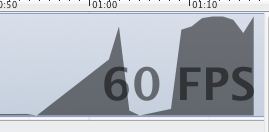
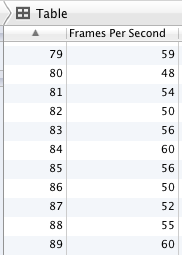
当帧率偏低时,就得注意优化了。
调试过程中,可以通过设置左侧面板的调试选项来获得更多信息:
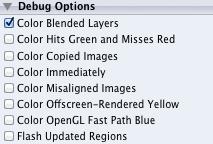
比如上图中,我们勾选了“Color Blended Layers”选项,可以得到如下红绿分布图:
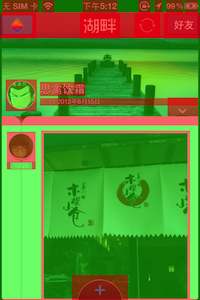
其中绿色代表不透明部分,红色代表透明部分。红色部分越多,对性能影响也越大,因为GPU需要对这些透明部分进行特殊处理(重复绘制)。
从上面的帧率以及红绿分布来看,湖畔这款App的性能还是不错的。
Core Animation工具也提供了一系列复选框选项来帮助调试渲染瓶颈:
Color Blended Layers - 这个选项基于渲染程度对屏幕中的混合区域进行绿到红的高亮(也就是多个半透明图层的叠加)。由于重绘的原因,混合对GPU性能会有影响,同时也是滑动或者动画帧率下降的罪魁祸首之一。
ColorHitsGreenandMissesRed - 当使用shouldRasterizep属性的时候,耗时的图层绘制会被缓存,然后当做一个简单的扁平图片呈现。当缓存再生的时候这个选项就用红色对栅格化图层进行了高亮。如果缓存频繁再生的话,就意味着栅格化可能会有负面的性能影响了(更多关于使用shouldRasterize的细节见第15章“图层性能”)。
Color Copied Images - 有时候寄宿图片的生成意味着Core Animation被强制生成一些图片,然后发送到渲染服务器,而不是简单的指向原始指针。这个选项把这些图片渲染成蓝色。复制图片对内存和CPU使用来说都是一项非常昂贵的操作,所以应该尽可能的避免。
Color Immediately - 通常Core Animation Instruments以每毫秒10次的频率更新图层调试颜色。对某些效果来说,这显然太慢了。这个选项就可以用来设置每帧都更新(可能会影响到渲染性能,而且会导致帧率测量不准,所以不要一直都设置它)。
Color Misaligned Images - 这里会高亮那些被缩放或者拉伸以及没有正确对齐到像素边界的图片(也就是非整型坐标)。这些中的大多数通常都会导致图片的不正常缩放,如果把一张大图当缩略图显示,或者不正确地模糊图像,那么这个选项将会帮你识别出问题所在。
Color Offscreen-Rendered Yellow - 这里会把那些需要离屏渲染的图层高亮成黄色。这些图层很可能需要用shadowPath或者shouldRasterize来优化。
Color OpenGL Fast Path Blue - 这个选项会对任何直接使用OpenGL绘制的图层进行高亮。如果仅仅使用UIKit或者Core Animation的API,那么不会有任何效果。如果使用GLKView或者CAEAGLLayer,那如果不显示蓝色块的话就意味着你正在强制CPU渲染额外的纹理,而不是绘制到屏幕。
Flash Updated Regions - 这个选项会对重绘的内容高亮成黄色(也就是任何在软件层面使用Core Graphics绘制的图层)。这种绘图的速度很慢。如果频繁发生这种情况的话,这意味着有一个隐藏的bug或者说通过增加缓存或者使用替代方案会有提升性能的空间。
- instruments core animation使用
- Instruments性能优化-Core Animation
- Instruments性能优化-Core Animation
- Instruments性能优化-Core Animation
- Instruments性能优化-Core Animation
- IOS Performance之Instruments Core Animation
- Mac 性能优化Instruments之Core Animation
- Instruments 中 Core Animation优化(二)
- Core Animation的简单使用
- iOS Instruments之Core Animation动画性能调优(工具复选框选项介绍)
- iOS Instruments之Core Animation动画性能调优(工具复选框选项介绍)
- iOS使用Core Animation制作动画
- Core Animation之简单使用CALayer
- Core Animation之简单使用CALayer
- Core Animation之简单使用CALayer
- Core Animation之简单使用CALayer
- Core Animation之简单使用CALayer
- Core Animation之简单使用CALayer
- 文章标题
- BFC (BLOCK FORMARTTING CONTEXT)
- STM32实现IIR滤波器,可用matlab生成的头文件
- MVC 路由重定向
- linux下exit()和_exit()差别
- instruments core animation使用
- liunx windows socket diff
- js-Dom ready
- 杭电2054 A==B?
- Linux Vim攻略
- iOS各种手势与UISlider的运用
- Linux下SIGPIPE信号及其处理
- 测试
- 解决方案:在cmd中无法向数据库中插入中文?cmd显示中文是乱码?


